WORD、CAD文档透明加解密系统使用说明
加密系统使用说明

目录第一章简介 (4)1.1前言 (4)1.2术语介绍 (5)1.3操作流程 (6)第二章服务器 (8)2.1注册 (8)第三章控制台 (10)3.1启用/禁用加密授权 (10)3.2帐户管理 (11)3.3授权软件 (13)3.4安全区域 (14)3.5外发对象 (15)3.6加密权限设置 (17)3.7离线权限设置 (20)3.8加密文档操作日志 (21)3.9解密申请管理 (21)3.10外发申请管理 (22)3.11本地扫描工具 (24)3.12远程文档管理 (24)3.13备用服务器管理 (25)第四章客户端 (26)4.1客户端运行 (26)4.2导入授权文件 (26)4.3右键菜单 (26)4.4扫描工具 (27)4.5修改文档安全属性 (27)4.6解密与加密 (28)4.7外发 (29)4.8查看申请信息 (30)4.9安全密码 (32)4.9.1 设置安全密码 (32)4.9.2 清除安全密码 (32)第五章代理管理员 (33)5.1登录 (33)5.2审批管理 (33)5.3锁定 (34)第六章外发查看器 (35)6.1安装 (35)6.2授权 (35)6.3使用 (35)第七章备用服务器 (37)7.1安装与运行 (37)7.2登录密码设置 (37)7.3备用服务器设置 (37)7.3.1 服务器连接设置 (38)7.3.2 主动轮询 (38)7.4查看备用服务器状态 (39)7.5查看客户端状态 (40)7.6查看连接列表 (40)7.7创建紧急模式授权文件 (40)7.8超级授权 (41)7.8.1申请超级授权 (41)7.8.2设置超级授权 (41)7.8.3 设置检验码 (42)第一章简介1.1前言随着信息化建设的逐渐深入,商业企业、政府机构、事业单位等组织内部的信息和数据大多以为电子文档的形式进行存储和传递。
从设计图纸到客户信息,从财务数据到无纸化公文,文档的电子化大大加快了信息的流动与共享,加速了组织的业务流程。
如何利用WORD文档的加密功能保护文件的机密性

如何利用WORD文档的加密功能保护文件的机密性Word文档是我们日常工作和学习中常用的文件格式之一。
有时我们可能需要保护一些机密性较高的文件,以防止未经授权的人员访问或篡改文件内容。
为此,微软Word提供了加密功能,使我们能够轻松保护文档的机密性。
本文将介绍如何利用Word文档的加密功能来保护文件的安全。
一、什么是Word文档的加密功能?Word文档的加密功能是指通过设置密码来对文档进行保护,只有输入正确的密码才能打开、编辑或者进行其他操作。
这样一来,即使文件落入他人之手,也能最大程度地保护文件的机密性。
二、如何对Word文档进行加密?在Word中,对文档进行加密需要遵循以下步骤:1. 打开要加密的Word文档。
2. 在Word菜单栏中选择“文件”选项,然后点击“信息”。
3. 在“信息”界面中,点击“保护文档”。
4. 在下拉菜单中选择“加密密码”。
5. 在弹出的对话框中输入所需的密码。
请注意,密码要有足够的复杂性,建议包含字母、数字和特殊符号,并且长度不少于8位。
6. 确认密码后,点击“确定”按钮。
7. 打开文件时,输入正确密码后,方可访问该文档。
三、加密后注意事项1. 密码保密:请务必妥善保管加密文件的密码,不要轻易将密码告知他人,避免密码泄露导致文件安全性降低。
2. 密码复杂性:为了提高密码的安全性,密码应具有一定的复杂性,包括大小写字母、数字和特殊字符的组合,尽量避免使用生日、电话号码或其他容易猜测的信息。
3. 定期更换密码:出于安全考虑,建议定期更换密码,以避免长期使用同一密码导致密码被破解的风险。
四、其他保护Word文档的方法除了加密功能之外,Word还提供了其他一些保护文档安全的功能,如以下所示:1. 权限密码:可以设置不同的权限密码,以控制他人对文档的访问和编辑权限。
2. 只读模式:该模式下,他人无法对文档进行编辑,只能查看文档的内容。
3. 文件保护:可以将文档设置为只能由特定的用户或组织打开或编辑。
office加密解密技术
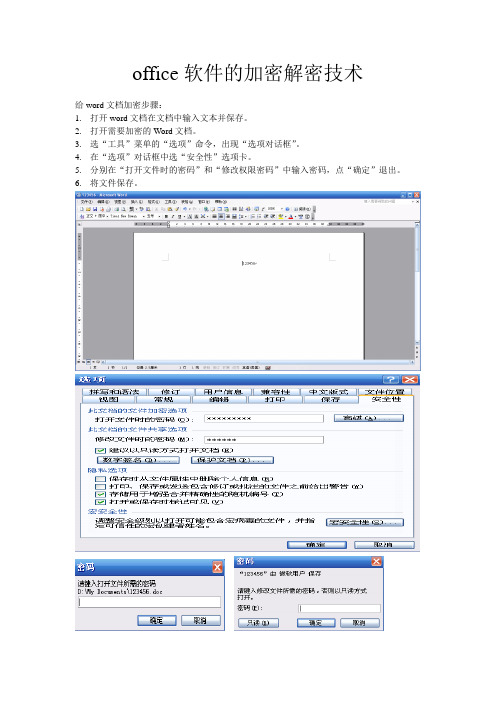
office软件的加密解密技术
给word文档加密步骤:
1.打开word文档在文档中输入文本并保存。
2.打开需要加密的Word文档。
3.选“工具”菜单的“选项”命令,出现“选项对话框”。
4.在“选项”对话框中选“安全性”选项卡。
5.分别在“打开文件时的密码”和“修改权限密码”中输入密码,点“确定”退出。
6.将文件保存。
给EXCEL加密步骤:
1.打开excel表格在表格中输入文本并保存。
2.打开需要加密的excel文档。
3.选“工具”菜单的“选项”命令,出现“选项对话框”。
4.在“选项”对话框中选“安全性”选项卡。
5.分别在“打开文件时的密码”和“修改权限密码”中输入密码,点“确定”退出。
6.将文件保存。
给ppt加密的步骤:
1.打开ppt演示文稿在文稿中输入文本并保存。
2.打开需要加密的pptl文档。
3.选“工具”菜单的“选项”命令,出现“选项对话框”。
4.在“选项”对话框中选“安全性”选项卡。
5.分别在“打开文件时的密码”和“修改权限密码”中输入密码,点“确定”退出。
6.将文件保存。
给文件加密的步骤:
1.新建文件夹并在该文件夹种存入所需文件。
2.在网上下载文件夹加密程序并安装。
3.使用加密程序对文件夹进行加密保存。
CAD中的图像透明度设置技巧

CAD中的图像透明度设置技巧透明度是CAD软件中非常重要的一个功能,它可以让我们轻松地控制图像、图层和对象的透明度,从而实现更精确的设计效果。
在本文中,我们将介绍CAD中图像透明度的设置技巧,帮助您更好地使用CAD软件。
1. 设置图像透明度在CAD软件中,设置图像透明度非常简单。
首先,选择要设置透明度的图像,然后打开图像属性设置面板。
在面板中,您可以找到一个名为“透明度”的选项,通过调整滑块或输入数值来设置透明度。
滑块往左滑动表示降低透明度,滑块往右滑动表示增加透明度。
您可以根据需要,灵活地调整图像的透明度。
2. 调整图层透明度除了在图像上设置透明度外,CAD软件还提供了调整图层透明度的功能。
图层透明度可以帮助您更好地控制图层的显示效果。
在图层管理器中,选择要调整透明度的图层,然后在图层属性设置面板中找到“透明度”选项。
同样地,您可以通过调整滑块或输入数值来设置图层的透明度。
调整图层透明度可以实现图层之间的混合效果,使绘图更加灵活、精美。
3. 设置对象透明度除了图层透明度,CAD软件还允许您设置对象的透明度。
这意味着您可以单独为每个对象设置透明度,实现更精细化的设计效果。
选择要设置透明度的对象,然后打开对象属性设置面板。
在面板中,您可以找到一个名为“透明度”的选项,通过调整滑块或输入数值来设置对象的透明度。
对象透明度的设置可以在绘图中创造出更多的变化和层次感。
4. 透明度的应用场景透明度在CAD软件的使用中有着广泛的应用场景。
首先,透明度可以用来创建镂空效果。
通过设置图像或对象的透明度,我们可以实现材料之间的透明,创造出镂空的效果。
其次,透明度还可以用来实现不同图层之间的混合效果。
通过调整图层透明度,我们可以使得不同层之间的图形互相交叠、渗透,从而表现出更加细腻的图像效果。
透明度还可以应用于渐变效果的创建,使得图像过渡自然、柔和。
综上所述,透明度是CAD软件中一个非常重要的功能,它可以帮助我们实现更精确、更具创意的设计效果。
使用Word文档的文档加密功能

使用Word文档的文档加密功能随着信息技术的发展,电子文档在我们的日常生活中扮演着越来越重要的角色。
然而,随之而来的信息泄露和数据安全问题也威胁着我们的个人隐私和商业机密。
为了保护文档的机密性和完整性,我们需要使用一些加密方法来确保只有授权人员可以访问其中的信息。
在现代办公软件中,Word文档作为一种被广泛应用的电子文档格式,提供了文档加密功能,使我们能够更好地保护文档中的内容。
Word文档加密功能是指使用密码对Word文档进行加密,只有输入正确的密码才能解密打开文档。
在加密后的状态下,未授权的人员无法打开、编辑或复制文档的内容。
这种加密技术可以应用于各种场景,比如保护公司内部文件、保护个人隐私、保护商业机密等。
那么,我们来看一下如何使用Word文档的文档加密功能。
首先,在打开Word文档之后,点击工具栏上的“文件”选项。
然后,在弹出的菜单中选择“信息”选项,可以看到“文档保护”部分的内容。
在此部分中,有一个“加密文档”选项,我们点击它。
接下来,Word将会提示你输入密码。
密码是解密文档的关键,所以一定要记住。
在输入密码之后,Word还会要求再次确认密码,以避免输入错误。
当你确认密码后,点击“确定”按钮。
此时,Word会提示你将原有的文档另存为一个新的加密文档。
设置好保存路径和文件名后,点击“保存”按钮。
此时,你的Word文档已经被成功加密了。
当你再次打开该加密文档时,Word会要求你输入密码。
只有在输入正确的密码后,你才能解密打开文档,并对其进行编辑和查看操作。
如果你输入的密码错误,Word将会拒绝访问文档内容。
通过上述步骤,我们可以看到,使用Word文档的文档加密功能非常简单和便捷。
它可以帮助我们有效地保护文档的机密性,防止未授权人员窃取或篡改文档内容。
同时,使用密码加密文档还可以防止文档在传输过程中被黑客截获或篡改。
然而,需要注意的是,在使用Word文档的文档加密功能时,我们必须要记住所设定的密码。
CAD软件中如何设置透明度?CAD透明度设置教程

CAD软件中如何设置透明度?CAD透明度设置教程
在CAD绘图过程中,当图纸中的某些图形相互遮挡时,除了设置图形的绘图次序以外还可以通过设置对象透明度来避免遮挡下方图形。
下面小编给大家介绍一下浩辰CAD软件中设置图形对象透明度的相关操作技巧,感兴趣的小伙伴可以一起来了解一下。
CAD透明度设置步骤:
1. 设置图层透明度
在浩辰CAD中打开图纸文件后,在命令行输入快捷命令:LA,按回车键确认,即可调出【图层特性管理器】对话框,在其中可以看到有一列是【透明度】,单击所要修改的图层名称后面的透明度值,便会弹出【图层透明度】对话框,在其中输入透明度数值即可。
如下图所示:
此图层上透明度参数为随层(Bylayer)的对象将使用图层的透明度。
2. 设置对象透明度
在浩辰CAD软件中如果要单独设置某个对象的透明度,选中对象后,可以在【常用】工具区中找到【特性】,在其下拉框中设置透明
度;或者可以打开【特性】面板(没有的话可以通过【CTRL+1】调出)进行设置。
如下图所示:
3. 设置填充透明度
实体填充或渐变色填充容易和其他图形之间相互遮挡,透明度在填充对象上用得比较多,所以在填充对话框或填充面板中提供了透明度设置,在创建填充时可以直接设置透明度。
如下图所示:
上述CAD绘图教程中小编给大家介绍了浩辰CAD软件中设置透明度的相关操作技巧,是不是很实用呢?。
WPSOffice文件加密与解密教程保护敏感信息与数据
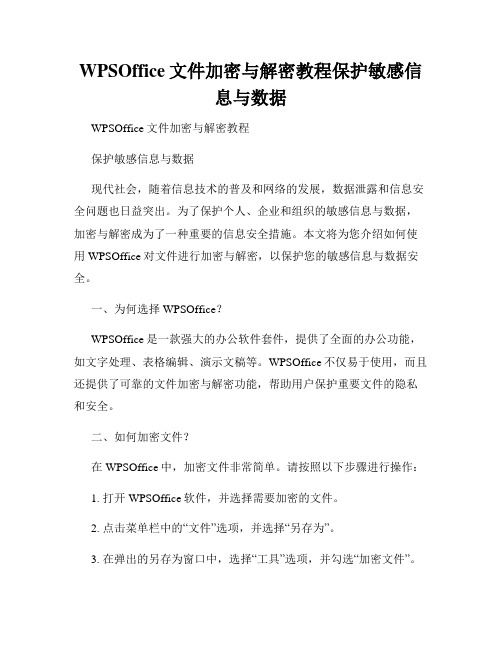
WPSOffice文件加密与解密教程保护敏感信息与数据WPSOffice文件加密与解密教程保护敏感信息与数据现代社会,随着信息技术的普及和网络的发展,数据泄露和信息安全问题也日益突出。
为了保护个人、企业和组织的敏感信息与数据,加密与解密成为了一种重要的信息安全措施。
本文将为您介绍如何使用WPSOffice对文件进行加密与解密,以保护您的敏感信息与数据安全。
一、为何选择WPSOffice?WPSOffice是一款强大的办公软件套件,提供了全面的办公功能,如文字处理、表格编辑、演示文稿等。
WPSOffice不仅易于使用,而且还提供了可靠的文件加密与解密功能,帮助用户保护重要文件的隐私和安全。
二、如何加密文件?在WPSOffice中,加密文件非常简单。
请按照以下步骤进行操作:1. 打开WPSOffice软件,并选择需要加密的文件。
2. 点击菜单栏中的“文件”选项,并选择“另存为”。
3. 在弹出的另存为窗口中,选择“工具”选项,并勾选“加密文件”。
4. 输入所需的密码,并确认密码。
请确保密码的安全性,避免使用简单的密码或与个人信息相关的密码。
5. 点击“确定”按钮,完成文件加密。
现在,您的文件已经成功加密了。
三、如何解密文件?如果您需要查看或编辑加密的文件,必须先解密它。
下面是解密文件的步骤:1. 打开WPSOffice软件,并选择已加密的文件。
2. 点击菜单栏中的“文件”选项,并选择“另存为”。
3. 在弹出的另存为窗口中,选择“工具”选项,并取消勾选“加密文件”。
4. 输入之前设置的解密密码,并点击“确定”。
5. 现在,您已成功解密文件,并可以自由地查看和编辑它了。
四、加密与解密的注意事项在使用WPSOffice进行加密与解密时,请务必注意以下事项:1. 密码安全性:请使用强密码,并定期更换密码,以增加文件的安全性。
2. 密码保密:请不要将密码泄露给他人,特别是与您的敏感信息相关的文件。
3. 备份重要文件:在进行加密与解密操作之前,请务必备份重要文件。
CAD图纸解密

CAD图纸解密设计院为了保护知识产权,同时也为了避免别人任意修改图形所造成的误会、误解和不良后果,所以,一般都要进行简单的“CAD图纸加密处理”。
然而,造价人员需要导入CAD图纸的时候,就遇到了障碍;一般工程技术人员进行简单的修改意见的时候,也会遇到障碍,为此,了解图纸简单解密的方法,也是一般技术人员需要掌握的。
简述CAD图纸解密方法如下:1、新建一张空白的CAD图纸,备用。
2、单独打开CAD软件后,在左上角菜单栏点击“开始”----再点击“图形实用工具”----点击“修复”(此时出现“修复”和“使用外部参照修复”,一般点击“修复”)3、此时。
出现“选择文件”对话框,点击对话框中需要炸开的CAD文件,或者通过这个途径找到需要炸开的文件《也就是需要解密的文件》(即:“块”文件,也叫“文件块”),点击后稍等,因为根据每个电脑的配置不一样,有快有慢。
4、片刻后出现“AutoCAD消息”,该消息框中显示“修复后的数据库中没有核查出错误”的时候,再点击“确定”5、再稍候片刻,就会出现(或者弹出)打开正常的图形。
注意:此时的图形仍然是加密的图形,无法编辑。
所不同的是:虽然是加密的图形,但是,此时的图形已经经过、完成了“修复”过程。
为后面的“解密”和“编辑块定义”做准备。
6、鼠标点击“块文件”,也就是“选中需要解密的文件”的意思。
点击后,鼠标移至菜单栏,点击“常用”,再向右找到“块”的对话框,点击这个对话框中的“编辑”随即找到出现的“编辑块定义”,在此时出现的对话框中直接找到(或者通过下拉对话框找到)类似于"TCH-PR"这个文件块,这就是被“TCH-PROTECT-ENTITY”锁住的东西,可以编辑。
7、点击这个“文件块”以后,稍等片刻,等到程序运行结束,再点击“确定”,再稍候。
不要操之过急。
8、此时出现在CAD中的图形以及图元,就是可以编辑的。
9、选中需要保存的图形,用CTRL+V 进行复制,然后用CTRL+V粘贴到原来“新建好的备用CAD图形”,保存为DWG格式。
CAD图纸解密常用的方法

二、第一种方法解密不了,就要选择下面这种方法:一般,如果拿到的CAD导入出错,在CAD中也无法分解,整张图纸表现为一个块,并且,双击无法分解的图纸时候,可能会提示要求输入密码,那么,则表示这张图纸进行过天正的图纸加密的处理。
方法:先修复打开这张图纸,在文件—绘图使用程序—修复,
打开之后,运行“插入块”命令,在名称中选择“TCH_PR”,然后确定插入当图中,运行分解X命令,将块分解,即可解决图纸加密的问题。(截图发不出来,自己多练习了)。
CAD图纸解密常用的方法
?一、第一种方法(常用)
新建一个记事本txt文档,复制下面的代码进去,另存为unlk.lsp文件。再打开被加密的CAD图纸,输入appload加载文件unlk.lsp,加载成功以后关闭对话框,在输入命令unlk,解密成功。。(defunc:unlk(/enent)(setqen(entsel"\n请选择被加密的图形:"))(ifen(if(=(cdr(assoc0(setqent(cdr(entget(setqen(caren)))))))"INSERT")(progn(setqent(entmakex(list'(0."INSERT")(assoc2ent)(assoc10ent))))(command"_.explode"(entlast))(entdelen))))(princ"\nOKቤተ መጻሕፍቲ ባይዱ解密成功。")(princ)?)?
CAD软件中的图像处理与透明效果技巧

CAD软件中的图像处理与透明效果技巧CAD软件是一种广泛用于工程设计和制图的计算机辅助设计工具。
它能够帮助设计师创建精确的二维和三维模型,并进行图像处理和渲染。
在CAD软件中,图像处理和透明效果是设计过程中非常重要的一部分,能够增强设计的可视化效果和表现力。
本文将介绍一些CAD软件中常用的图像处理技巧和透明效果的应用。
首先,图像处理技巧是CAD软件中的重点之一。
在进行图像处理时,设计师可以使用各种工具和功能来调整、修改和优化模型的外观。
例如,设计师可以使用涂色工具对模型进行上色,以使其更加生动和吸引人。
此外,设计师还可以使用滤镜和特效工具来添加阴影、光照和纹理等效果,从而增强模型的真实感和细节。
其次,透明效果是CAD软件中常用的一种特殊效果。
透明效果可以让设计师在模型中创建透明或半透明的元素,并与其他元素进行组合。
这样一来,设计师可以更加清晰地展示模型内部的细节和结构。
在CAD软件中,设计师可以通过选择透明度来调整元素的透明程度,使其在模型中显示出所期望的效果。
此外,设计师还可以使用透明效果来创建玻璃、水、云层等特殊材质,以增加设计的多样性和创意性。
在CAD软件中,还有其他一些技巧和功能可以帮助设计师更好地处理图像和应用透明效果。
例如,设计师可以使用剪切工具来裁剪和调节模型的大小和形状。
此外,设计师还可以使用图层功能来分组和管理模型的不同部分,以便更方便地进行修改和编辑。
在应用透明效果时,设计师可以使用混合模式来调整元素的透明度和颜色饱和度,以达到所需的效果。
除了基本的图像处理和透明效果技巧外,CAD软件还提供了一些高级的功能和工具,可以进一步扩展设计的可能性和创造力。
例如,设计师可以使用描边工具来为模型添加轮廓线,以增强其立体感和层次感。
此外,设计师还可以使用变形工具来对模型进行形变和变形,以实现更复杂和独特的效果。
这些高级功能和工具能够帮助设计师创建出更加出色和精美的设计作品。
总之,图像处理和透明效果是CAD软件中不可或缺的一部分。
“Word文档使用方法:文档加密与密码保护”
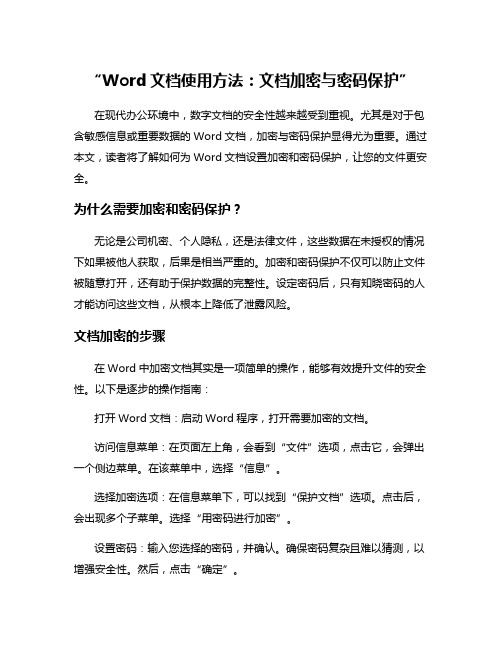
“Word文档使用方法:文档加密与密码保护”在现代办公环境中,数字文档的安全性越来越受到重视。
尤其是对于包含敏感信息或重要数据的Word文档,加密与密码保护显得尤为重要。
通过本文,读者将了解如何为Word文档设置加密和密码保护,让您的文件更安全。
为什么需要加密和密码保护?无论是公司机密、个人隐私,还是法律文件,这些数据在未授权的情况下如果被他人获取,后果是相当严重的。
加密和密码保护不仅可以防止文件被随意打开,还有助于保护数据的完整性。
设定密码后,只有知晓密码的人才能访问这些文档,从根本上降低了泄露风险。
文档加密的步骤在Word中加密文档其实是一项简单的操作,能够有效提升文件的安全性。
以下是逐步的操作指南:打开Word文档:启动Word程序,打开需要加密的文档。
访问信息菜单:在页面左上角,会看到“文件”选项,点击它,会弹出一个侧边菜单。
在该菜单中,选择“信息”。
选择加密选项:在信息菜单下,可以找到“保护文档”选项。
点击后,会出现多个子菜单。
选择“用密码进行加密”。
设置密码:输入您选择的密码,并确认。
确保密码复杂且难以猜测,以增强安全性。
然后,点击“确定”。
保存文档:设置完成后,切记保存文档,更改才会生效。
完成上述步骤后,您的文档就被有效加密,在尝试打开时需要输入密码。
注意,不要遗忘密码,否则您将无法再访问该文档。
保护现有文档如果您已经有一个文档,但并未加密,您可以在“文件”菜单中按照上述步骤进行文档保护。
确保在设定密码时,使用的密码不是常见的简单密码,尽量结合字母、数字及符号。
密码保护的优先事项在为文档设置密码时,有几点需要注意:密码复杂性:确保密码混合了大写字母、小写字母、数字及特殊字符,使其更具强度。
定期更换密码:为提高安全性,定期更新文档密码是一个不错的选择。
备份重要文件:即使文档已经加密,也应适当备份重要文件,以防意外发生。
解锁文档的步骤如果需要访问一个被加密的Word文档,操作过程也非常简单:打开文档:启动Word,然后打开需要访问的加密文档。
文档加密系统用户操作手册

点击流程明细,在弹出的对话框 中可以查看附件,
E 亿赛通数据泄露防护解决方案理念与实践
解密途径二:审批员审批操作(部门经理)
E
通过,流程自动执行:流程自动往下走,如果只有一级,通过后,流程结束,文 件自动被解密 通过,强行结束本级流程:流程中若设置有会签功能且会签基数大于1,那么强行 结束本级流程,不再需要会签 通过,强行结束所有本流程:通过,并强行结束所有流程,文件解密 退回,强行流程终止:退回,流程终止 当流程只有一级时,以上三个【通过】流程,文件都会被解密,当执行强制结束 流程时,系统会有预警提示
E 亿赛通数据泄露防护解决方案理念与实践
加密范围
加密程序策略列表
应用程序
OFFICE WORD
OFFICE EXCEL OFFICE PPT 办公类 PDF VISIO OFFICE PROJECT *.DOC|*.DOCX|*.XLS|*.XLSX|*.PPT|*.PPTX|*.PDF|*.WPS|*.E T|*.DP|*.CSV|
密文档,如果安装加密客户端时360或其他杀毒软件有提示路径“C:\Program Files\ESAFENET”文件 夹下的文件都要放过并添加到信任里面去,否则可能引起
无法打开加密文档;
•如果在使用加密系统过程中遇到任何问题,请及时反馈
E 亿赛通数据泄露防护解决方案理念与实践
• 安装完后需重启电脑才生效
E 亿赛通数据泄露防护解决方案理念与实践
软件安装使用
登录客户端
E
默认加密客户端第一次登陆后会自动登陆,如果未登陆请右击DLP客户端 图标 ,选择登录用户
输入用户名ID和密码,然后点“确定
登陆后客户端 颜色会变红
CAD如何裁剪和设置透明

CAD如何裁剪和设置透明CAD如何裁剪和设置透明光栅图像本身是矩形的,但有时我们只希望显示其中一部分,需要将图像的一部分裁剪掉或变成透明效果,在WORD和POWERPOINT这些软件里都有工具可以设置裁剪和透明,在CAD是否可以设置裁剪和透明呢?下面跟店铺了解一下!答案是肯定的,而且CAD作为一款图形软件,显然要比OFFICE 软件提供更灵活的功能。
CAD提供了光栅图像裁剪的功能,也提供了透明的功能,我们可以根据自己的需要去设置透明效果。
首先来说一下图像裁剪,CAD图像裁剪不仅可以用矩形框进行裁剪,还可以创建多边形、椭圆等任意封闭区域进行裁剪,封闭线可以自相交,但裁剪效果就不保证了。
矩形、不规则多边形边界可以在裁剪时再定义,但建议事先就画好裁剪边界。
图像裁剪的命令是imageclip,菜单:修改》裁剪》图像,在新版RIBBON界面的工具栏里还真没找到按钮在哪儿。
如果英语还行的话,记住这命令也不难,image(图像),clip(裁剪)。
执行此命令后,提示选择图像,然后会弹出如下提示:输入图像剪裁选项[开(ON)/关(OFF)/删除(D)/新建边界(N)] <新建边界>如果设置了裁剪边界后,可以通过ON和OFF开关裁剪效果或输入D删除设置好的裁剪边界,默认选项为“新建边界”,直接回车会弹出如下提示:外部模式 - 边界外的对象将被隐藏。
指定剪裁边界或选择反向选项:[选择多段线(S)/多边形(P)/矩形(R)/反向剪裁(I)] <矩形>:从选项中我们可以看到裁剪边界可以选择矩形、多边形和选择多段线,你可以根据自己的需要来输入选项,默认选项是矩形。
各种不同边界的`裁剪效果如下:注:图像裁剪只支持多边形边界,圆、椭圆或样条曲线边界是不支持的。
如果要用椭圆边界,需要将PELLIPSE变量设置成1,绘制由多段线构成的椭圆。
样条曲线则需要用PE命令转换成多段线。
圆形的话虽然可以用多段线来绘制,比如画多段线的时候输入A,画个半圆,然后输入CL,直接封闭就是一个多段线圆,但选作裁剪边界时好像还是不行。
(完整版)word加密和取消加密
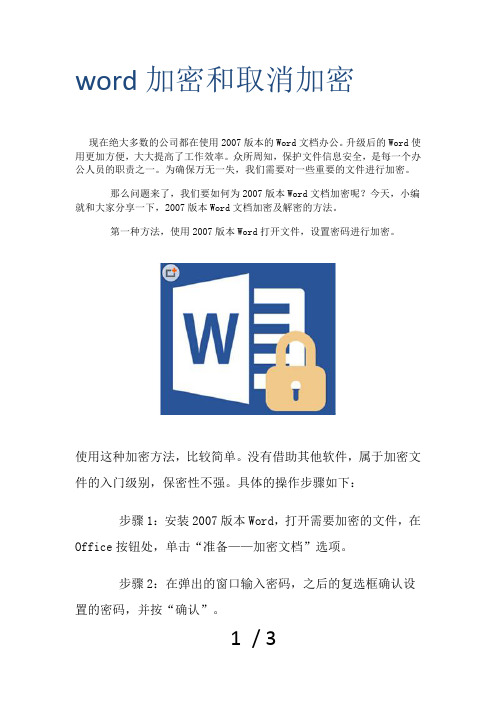
word加密和取消加密现在绝大多数的公司都在使用2007版本的Word文档办公。
升级后的Word使用更加方便,大大提高了工作效率。
众所周知,保护文件信息安全,是每一个办公人员的职责之一。
为确保万无一失,我们需要对一些重要的文件进行加密。
那么问题来了,我们要如何为2007版本Word文档加密呢?今天,小编就和大家分享一下,2007版本Word文档加密及解密的方法。
第一种方法,使用2007版本Word打开文件,设置密码进行加密。
使用这种加密方法,比较简单。
没有借助其他软件,属于加密文件的入门级别,保密性不强。
具体的操作步骤如下:步骤1:安装2007版本Word,打开需要加密的文件,在Office按钮处,单击“准备——加密文档”选项。
步骤2:在弹出的窗口输入密码,之后的复选框确认设置的密码,并按“确认”。
1 / 3步骤3:回到菜单界面,再次单击Office按钮,点击“保存”选项,再关闭文件即可。
解密的操作步骤1、3与加密的步骤一致。
唯一不同点步骤2,在弹出的窗口,将密码去掉,按“确定”按钮即可。
第二种方法,使用第三方文件加密软件,直接进行文件加密。
使用这种方法需要安装一个文件加密软件,加密2007版本的Word文档更加牢固,文件信息安全有保障。
我个人比较推荐使用这种加密方法。
这里我以免费的护密文件夹加密软件为例。
具体的操作步骤如下所示:步骤1:首先在安装护密文件夹加密软件后,需要设置护密软件的开启密码。
步骤2:然后点击左侧的“加密文件”选项,在弹出的窗口处选择需要加密的文件。
步骤3:最后在弹出“输入密码”窗口,填写密码后,可选择保护方式,操作完成后按“确定”。
2 / 3文件解密的步骤如下所示:步骤1:打开护密文件夹加密软件,键入该软件的开启密码。
步骤2:操作列表里会显示已加密过的文件,选择要解密的文件,点击右键的“解除”。
步骤3:最后在弹出的窗口处输入加密文件的密码,如果想要打开该文件,请选择“打开”,反之则选择“恢复”,并且单击“确定”按钮。
加密文件和解密方法
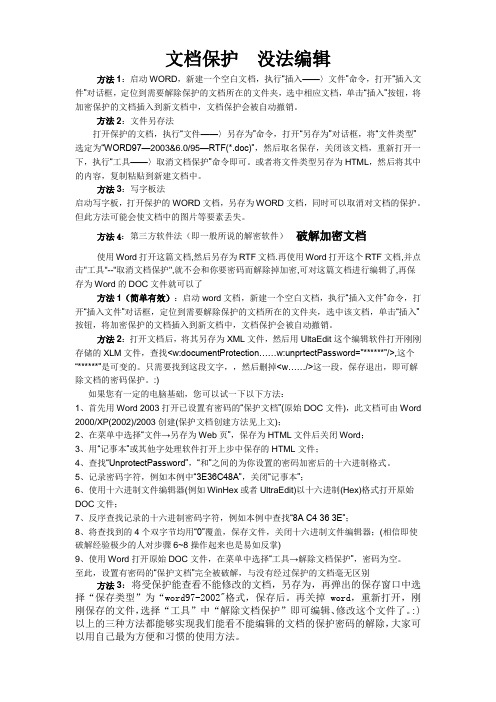
文档保护没法编辑方法1:启动WORD,新建一个空白文档,执行“插入——〉文件”命令,打开“插入文件”对话框,定位到需要解除保护的文档所在的文件夹,选中相应文档,单击“插入”按钮,将加密保护的文档插入到新文档中,文档保护会被自动撤销。
方法2:文件另存法打开保护的文档,执行“文件——〉另存为”命令,打开“另存为”对话框,将“文件类型”选定为“WORD97—2003&6.0/95—RTF(*.doc)”,然后取名保存,关闭该文档,重新打开一下,执行“工具——〉取消文档保护”命令即可。
或者将文件类型另存为HTML,然后将其中的内容,复制粘贴到新建文档中。
方法3:写字板法启动写字板,打开保护的WORD文档,另存为WORD文档,同时可以取消对文档的保护。
但此方法可能会使文档中的图片等要素丢失。
方法4:第三方软件法(即一般所说的解密软件)破解加密文档使用Word打开这篇文档,然后另存为RTF文档.再使用Word打开这个RTF文档,并点击"工具"--"取消文档保护",就不会和你要密码而解除掉加密,可对这篇文档进行编辑了,再保存为Word的DOC文件就可以了方法1(简单有效):启动word文档,新建一个空白文档,执行“插入文件”命令,打开“插入文件”对话框,定位到需要解除保护的文档所在的文件夹,选中该文档,单击“插入”按钮,将加密保护的文档插入到新文档中,文档保护会被自动撤销。
方法2:打开文档后,将其另存为XML文件,然后用UltaEdit这个编辑软件打开刚刚存储的XLM文件,查找<w:documentProtection……w:unprtectPassword="******"/>,这个“******"是可变的。
只需要找到这段文字,,然后删掉<w……/>这一段,保存退出,即可解除文档的密码保护。
:)如果您有一定的电脑基础,您可以试一下以下方法:1、首先用Word 2003打开已设置有密码的“保护文档”(原始DOC文件),此文档可由Word 2000/XP(2002)/2003创建(保护文档创建方法见上文);2、在菜单中选择“文件→另存为Web页”,保存为HTML文件后关闭Word;3、用“记事本”或其他字处理软件打开上步中保存的HTML文件;4、查找“UnprotectPassword”,“和”之间的为你设置的密码加密后的十六进制格式。
- 1、下载文档前请自行甄别文档内容的完整性,平台不提供额外的编辑、内容补充、找答案等附加服务。
- 2、"仅部分预览"的文档,不可在线预览部分如存在完整性等问题,可反馈申请退款(可完整预览的文档不适用该条件!)。
- 3、如文档侵犯您的权益,请联系客服反馈,我们会尽快为您处理(人工客服工作时间:9:00-18:30)。
CAD文档保护
文档透明加解密系统龙硕企业信息安全系统
使用说明
(V1.0)
目录
一、产品概述 (3)
二、技术参数 (3)
2.1服务器相关参数 (3)
2.2客户端相关参数 (3)
2.3加密所支持软件 (4)
三、安装过程 (5)
3.1 安装服务器 (5)
3.2 设置基本参数 (8)
3.3 设置加密参数 (9)
3.3 安装客户端 (10)
3.4 客户端分组 (13)
3.5 验证客户端功能 (14)
3.6 卸载客户端 (15)
3.7 卸载服务器 (16)
四、功能使用说明 (16)
4.1 加密OA内容 (16)
4.2 加密静态网页 (17)
4.3 批量解密 (17)
4.4 服务器备份 (20)
4.5 服务器/客户端升级 (20)
一、产品概述
龙硕企业信息安全系统是一款文档透明加解密、OA透明加解密产品。
先进的微过滤驱动透明加解密技术可以全自动地加密保护CAD、Office等文档,使文档在企业内部可以像以往一样正常使用,离开了企业就无法打开,有效降低因意外丢失、主动泄密、木马窃取而造成的损失;独特的浏览器加密技术可以透明地加密保护各种流行的OA系统,使OA存放到服务器上的各种附件和数据库中的文章、邮件为加密状态,而在授权的客户端上正常浏览,防止拷贝服务器资料泄密和OA帐号被非法使用泄密。
二、技术参数
2.1服务器相关参数
安装环境:
参考服务器性能:
客户端与服务器间采用HTTP连接方式,服务器集成Apache WEB服务器和MySQL数据库服务器,默认情况下客户端每30秒连接一次服务器。
使用CPU为PIII900MHz、内存为256MB、操作系统为Win2003的普通PC 服务器,测得并发数可达200,理论上可支持1000+以上的客户端正常使用。
2.2客户端相关参数
安装环境:
加密性能:
加密20M以下的文件基本上感觉不出额外延迟,实际加密性能将会受到杀毒软件的影响。
2.3加密所支持软件
Microsoft Office Word、Microsoft Office PowerPoint、Microsoft Office Excel、WPS
Auto CAD、中望CAD、清华软泰MDS、CAXA电子图板机械版、CA TIA、UG
SolidWorks、SolidEdge、Pro/E等
*未列出的软件可以通过定制实现支持。
三、安装过程
初次使用本系统的用户请顺序阅读本章节,依照指引可完成从安装到卸载全过程。
3.1 安装服务器
本系统只有一个安装程序,即服务器安装程序,名称为“Setup.版本号.exe”,安装服务器后,登录管理台,从管理台下载其他的安装组件。
出于测试目的可在客户机上安装。
(图1:安装程序初始界面)
(图2:安装程序授权界面)
(图3:设置服务器的安装目录和服务器端口)
(图4:正在安装服务器)
(图5:安装完成)
安装完成后,请点击“打开页面”按钮,点击此按钮后,将调用默认浏览器打开管理台网页。
在开始菜单和桌面上也有打开管理台的链接。
(图6:管理台快捷方式)
3.2 设置基本参数
初次打开管理台,将会要求设置加密密钥和管理员帐号信息。
这两项信息均为用户自行设置,并且设置后不可更改。
其中加密密钥将用于文件的实际加密,请谨慎设置并
注意保存和保密。
两套系统设置同一加密密钥可实现两套系统的密文互通;如果重装服务器,请设置原来的密钥。
(图7:服务器初始化设置)
3.3 设置加密参数
设置要加密保护的软件,请点击“系统配置->软件设置”勾选需要加密的软件。
如选中“Auto CAD”,则所有CAD产生的图纸文件将被自动加密。
请谨慎设置,若要取消一个软件加密,需要在所有客户端解密全部密文。
(图8:设置加密的软件)
3.3 安装客户端
客户端安装程序需要管理台中下载,请点击“软件下载->客户端安装包”。
(图9:下载客户端安装程序)
(图10:下载客户端安装程序)
(图11:客户端安装程序初始化界面)
(图12:客户端安装程序指定服务器地址)服务器地址可以填写主机名、IP地址或域名。
(图13:客户端安装完成)
安装后请重启客户端计算机。
3.4 客户端分组
客户端安装成功后,需要在管理台授权其接入方生效。
请在管理台点击“客户端管
理->待授权分组”,勾选客户端,点击“授权为普通”或“授权为解密”。
(图14:客户端分组)
3.5 验证客户端功能
客户端安装成功,并在管理是台分组授权接入后,其屏幕右下角的状态栏将有小锁
图标,鼠标移上去将显示客户端的版本号及客户端对应的加解密权限。
(图15:客户端图标)
运行被加密保护的软件,如Office Word或CAD,新建一个文档,编辑,保存,将
可以看到该文档的图标已被添加小锁标志,如果客户端具有解密权限,右键点击该文档,
将可看到解密菜单。
将被加密的文件拷贝到其他未安装客户端的电脑上,将无法打开。
(图16:加密图标和解密菜单)
3.6 卸载客户端
卸载客户端不会解密客户端上的密文,可在卸载了客户端后使用后面章节介绍的批量解密功能,将密文全部解密。
卸载客户端只需要在管理台中勾选需卸载的客户端,点击“卸载客户端”。
卸载后需重启客户端计算机。
(图17:卸载客户端)
3.7 卸载服务器
卸载服务器之前,请确保所有的客户端均已卸载,并且所有密文均已解密。
卸载服务器只需在管理台上点击“系统配置->卸载系统”,点击“开始卸载服务器”。
卸载成功后将显示成功提示,并且管理台网页将不再可用。
(图18:卸载服务器)
四、功能使用说明
4.1 加密OA内容
此功能可以加密国内各主流的OA厂家开发的OA系统中的附件、文档、文章。
除附件可以智能识别外,其他文档、文章需要根据指定的表单名称或内容关键字来识别,并且内容被加密后,将比原文的内容多。
要使用此功能,建议联系您的OA厂家以确认相关的表单域是否受大小限制。
(图19:OA加密设置)
如果OA是客户自行研发,可以在表单中添加两个隐藏域来指定表单是否加密:
EncryptField=要加密的域的名称列表,如“serdata1,userdata2”
EncryptContext=要加密的内容关键字,如“此文需加密”
更具体的技术资料可与我们联系索取。
4.2 加密静态网页
此功能将加密网页本身源代码,不加密通过该网页上传下载的数据。
一般用于加密OA或其他网页系统的登录页面,使得非受权的计算机无法登录指定的网页。
要使用此功能,请将原来的网页备份好,在管理中心“软件下载->网页加密转换工具”下载转换工具。
运行转换工具后,填写加密密钥,这个密钥与前面章节分绍的安装服务器的加密密钥一致。
打开网页的源代码,提取部份或在客户端解释的静态代码,PHP等在服务器解释的部份不可加密,粘贴到转换工具中,按“转换”将转换后的结果替换网页中原来的部份,保存。
更具体的技术资料可与我们联系索取。
4.3 批量解密
批量解密工具可以运行已经安装了客户端的计算机上,也可以运行在未安装客户端
的计算机上,一般用于卸载客户端后全盘解密文件或作为专门的解密出口。
此工具在管理台“软件下载->批量解密工具”处下载。
运行后首先填写服务器的地址和管理员的登录信息。
(图20:解密工具初始化)
(图21:批量解密选择路径)
如果是全盘解密,使用默认选项,如果是解密某个目录,请选择该文件夹。
(图22:批量解密中)
(图23:批量解密完成)
4.4 服务器备份
要备份服务器的数据库,请先在服务器上依次停止以下服务:
1、File Secure Service
2、MyApache
3、MyMySQL
然后将“安装目录\Server\mysql”下的“data”目录压缩备份。
备份完成后,按反
序开启被停目的服务。
如果需要恢复服务器,接上述方式停止服务后,用备份的
DA TA目录覆盖现有的DA TA目录即可。
4.5 服务器/客户端升级
在服务器上直接安装服务器升级包,服务器更新后,客户端也会自动升级。
